При запуске игры слева вверху появится вертикальная линия, при проведении по которой по ней слева направо, появляется небольшая навигационная панель, в которой будут доступны следующие данные и параметры:
Режим Game Turbo на Xiaomi
Популярность мобильных игр растет большими темпами. Разработчики выпускают все более требовательный софт к железу, и производители телефонов стараются подстраиваться под запросы рынка. Для повышения производительности в играх компания Xiaomi разработала режим Game Turbo.
Game Turbo mode (Game Speed Booster) — режим для оптимизации ресурсов телефона при работе с играми. В этом режиме смартфон будет прогнозировать потребление ресурсов и распределять их наиболее эффективным образом.
Помимо увеличения производительности, пользователю предоставляется возможность блокировать нежелательный контент, включать стриминг, настраивать чувствительность тачскрина и другие интересные функции.
Данный режим доступен не для всех телефонов.
Использование
У Game Turbo mode есть и второе название, это «Ускорение игр». Чтобы включить этот режим переходим в приложение «Безопасность» и находим нужную опцию.
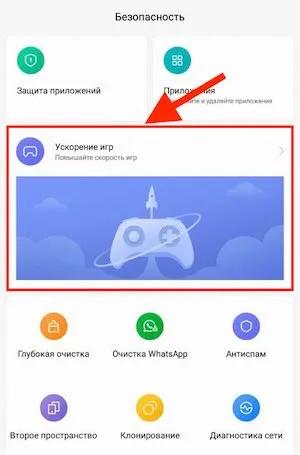
Попадаем в раздел с играми, откуда можем запускать их в режиме ускорения или перейти в настройки.
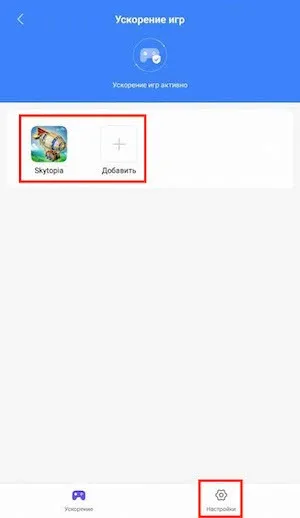
Компания Xiaomi активно дорабатывает функциональность из-за чего интерфейс может сильно меняться.
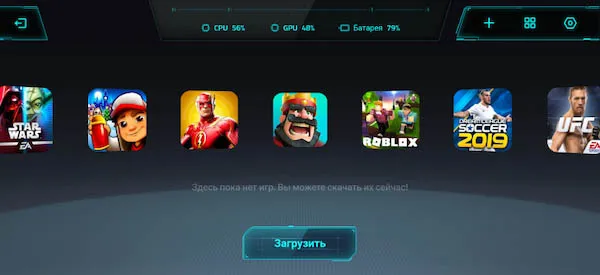
В настройках доступно множество опций. Если верить описанию, то пункт «ускорение игр» увеличивает FPS (число кадров в секунду, плавность), производительность, уменьшает задержку в сети (Ping) и увеличивает стабильность Wi-Fi соединения.
Есть возможность индивидуальной настройки каждой игры:
- Отключить определенные области тачскрина;
- Настроить отклик на касание и чувствительность повторных нажатий;
- Увеличить контраст;
- Повысить детализацию.
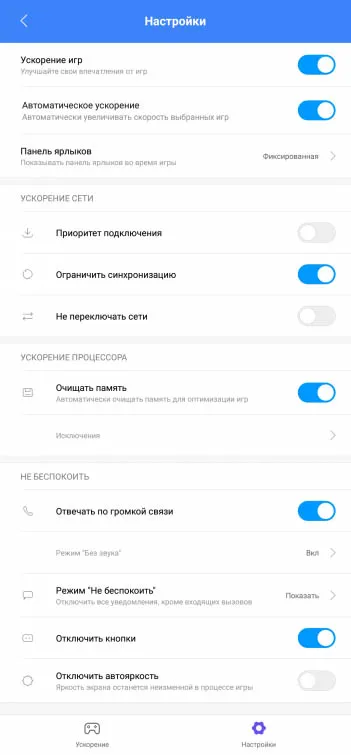
Если вы включили «панель ярлыков», то при заходе в игру в верхнем левом углу увидите серую скобку, если по ней свайпнуть, то откроется панель инструментов. Дополнительно сверху всегда будет отображаться нагрузка на процессор, видеоускоритель и FPS.
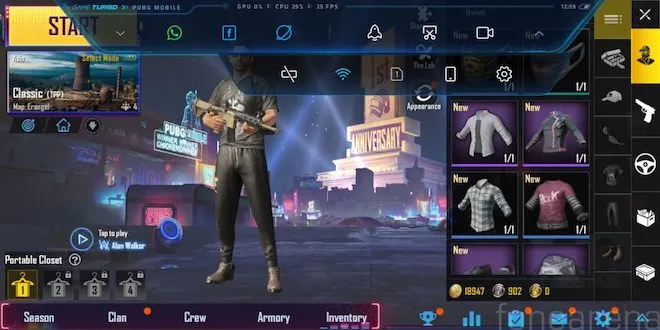
На панели инструментов на момент написания статьи доступны следующие опции:
- Очистить ОЗУ;
- Сделать скриншот;
- Начать видеозапись экрана;
- Включить или выключить интернет;
- Включить социальную сеть или мессенджер (игра остается работать в фоновом режиме);
- Отключить уведомления;
- Переключить сим карту на другую (если их две);
- Открыть настройки.
По мере выхода новых прошивок в будущем ожидается еще больше опций. В мае 2019 года вышло крупное обновление 2.8.2, где доработали Game Turbo mode. Из интересных функций добавили:
- Скриншот свайпом тремя пальцами;
- Режим защиты зрения для уменьшения утомляемости глаз;
- Улучшение автояркости и автоповорота;
- Повышение стабильности.
Минус навигационной панели в том, что здесь нельзя поменять имеющиеся приложения после включения функции картинка в картинке.
Настройка Game Turbo на XIAOMI
Начнем с общих основных настроек, после займёмся индивидуальной настройкой под каждое приложение.
Для того чтоб зайти в настройки, в верхнем правом углу экрана смартфона нажимаем кнопку шестеренки настройки.
- Первый пункт «Ускорение игр» – переводим бегунок во включенное состояние, чтобы включать режим GemeTurbo для всех игр, добавленных ранее.
- Рекомендую включить режим Панели ярлыков, это позволит во время игры открыть ряд специальных возможностей. О них более подробно я расскажу ниже.
- Третий пункт «Ориентация Главной страницы». Изначально стоит «Вертикальная». Для удобства можно изменить ориентацию страницы в режим «Горизонтальная» После этого возвращаемся в предыдущее меню и заходим в Ускорение Игры.
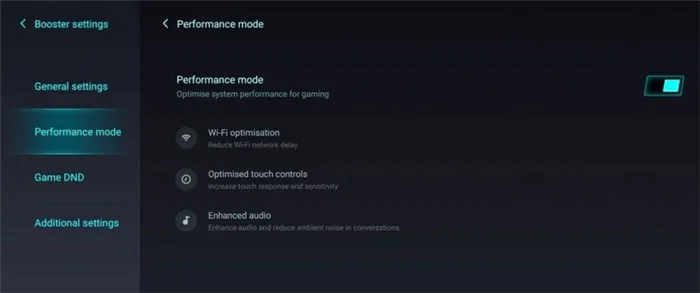
Вы увидите, что интерфейс полностью изменился.
Продолжаем настраивать дальше. Нажимаем на кнопку шестеренка, теперь в настройках все наглядно сгруппировано и интуитивно понятно.

Первые три пункта основные настройки мы уже настроили. Если есть желание вернутся в вертикальный режим, то здесь мы выбираем вертикальный вариант отображения и заново заходим в приложение.
Основные настройки мы произвели, перемещаемся на следующую вкладку
Ускорение процессора для игр на телефонах Xiaomi и Redmi:
При включении произойдет следующая оптимизация:
- увеличится скорость интернета
- улучшится управление в режиме игры
- улучшится звук в игре
- Оптимизация производительности — поможет избежать перегрева и проблем с оборудованием во время игры
- При необходимости можно добавить необходимые приложения и игры в исключения.
У Game Turbo mode есть и второе название, это «Ускорение игр». Чтобы включить этот режим переходим в приложение «Безопасность» и находим нужную опцию.
Как включить?
Рассматриваемая опция не всегда активна, поэтому ее необходимо включить. Чтобы активировать Game Turbo Xiaomi, сделайте следующие шаги:
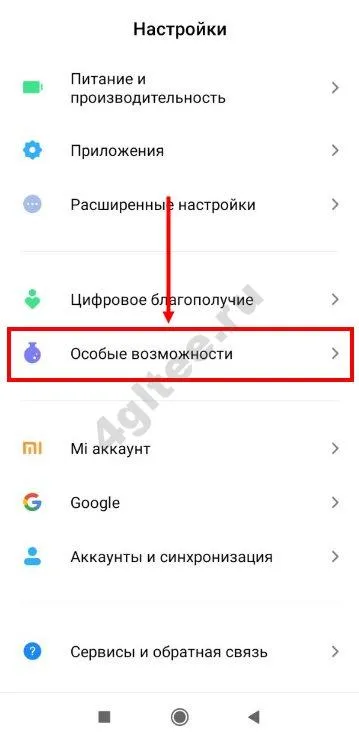
- Войдите в пункт Ускорение игр . Далее вы оказываетесь на рабочем столе приложения, где имеется перечень доступных игр, сведения о загрузке процессора, уровне заряда аккумулятора и т. д.

- Найдите управляющую панель, в которой предусмотрена кнопка с плюсом — для добавления игры в приложение. В настроечном разделе имеется тумблер включения Ускорения и другие полезные функции.
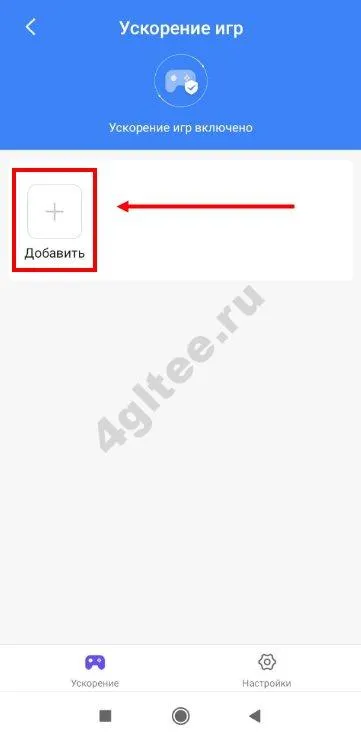
С вопросом, как включить Game Turbo Xiaomi, редко возникают трудности. Интерфейс хорошо продуман, и все наиболее важные установки находятся у геймера на виду.
Возможности режима и как им пользоваться
Компания Сяоми активно работает над повышением функционала смартфонов и добавляет ряд полезных опций в телефоны. Многие пользователи, не знающие назначение утилиты, пытаются сразу отключить Game Turbo на Xiaomi или не включает опцию при необходимости. Это ошибка. Судя по описанию, включение ускорения повышает число кадров в секунду и производительность смартфона, улучшает плавность, снижает задержку сети и даже улучшает качество соединения по Вай-Фай.
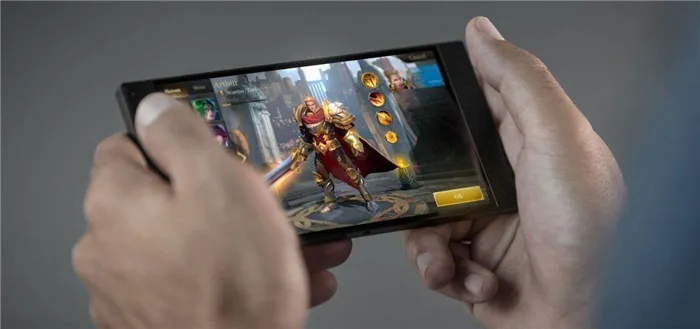
Дополнительный плюс Game Turbo Xiaomi — возможность индивидуальной настройки для каждой игры. Доступны следующие функции:
- выключение определенных областей тачскрина;
- повышение контрастности;
- настройка отклика чувствительности и касания;
- улучшение детализации и т. д.
После запуска игры вверху появляется вертикальная линия. Если провести по ней, появляется панель навигации с возможность получения дополнительных сведений по игре:
- наименование;
- загрузка процессора и графической составляющей (в процентах);
- время и уровень зарядки АКБ;
- число кадров в секунду;
- очистка оперативной памяти, создание скрина, запись видео;
- доступ к социальным сетям и браузеру;
- изменение размера программы, переход к полноэкранному режиму;
- настройка прокси;
- переход к настройкам, где можно сразу убрать Game Turbo Xiaomi;
- изменение яркости;
- включение и отключение всплывающих окон;
- активация и деактивация Вай-Фай;
- отключение экрана и т. д.
Минус навигационной панели в том, что здесь нельзя поменять имеющиеся приложения после включения функции картинка в картинке.
Содержание панели периодически меняется после обновлений и доработок разработчиков. В последнем обновлении Game Turbo Xiaomi был добавлен скриншот с помощью трех пальцев, улучшена стабильность работы, повышена яркость, появилась опция автоматического поворота. Дополнительный плюс — появление режима, обеспечивающего защиту зрения.
Несмотря на многообразие задач, главной функцией остается повышение производительности игры. Для проверки возможностей опции было проведено тестирование на телефоне Xiaomi Mi 9T, где проверялись игры с наиболее мощной графикой. Если выключить опцию, производительность немного опускается, но сильно возрастает скорость разряда аккумулятора. В результате существенно падает автономность устройства.
Можно выбрать предустановленные опции («По умолчанию», «Экономия энергии», «Сбалансированный», «Высокое качество») или полностью настроить игровой процесс под себя в режиме Custom. Это как раз самое интересное — можно точно установить три основные параметра:
Как включить и отключить Game Turbo на Xiaomi
Чтобы включить игровой режим на Xiaomi, зайдите в приложение «Безопасность» (Security), пролистайте вниз и перейдите в раздел «Ускорение игр» (Game speed booster / Game Turbo). Готово! В MIUI 10.4 вы также можете перейти в Game Turbo через «Настройки» (Settings) в разделе «Специальные функции» (Special Features).
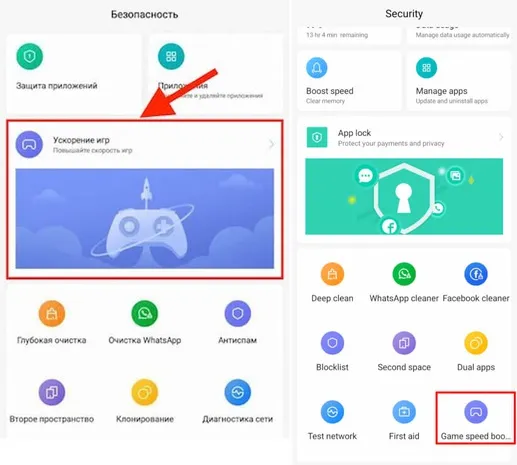
Внимание! В модели POCO F1 режим Game Turbo — отдельное приложение. Изображение: xiaomi.eu
Начиная с Game Turbo 2.0, игры, для которых активирован этот режим, перечисляются на его главной странице, что упрощает их поиск. Они отображаются в виде карточек (или списка — на ваш выбор), можно запустить игру, просто нажав на миниатюру.
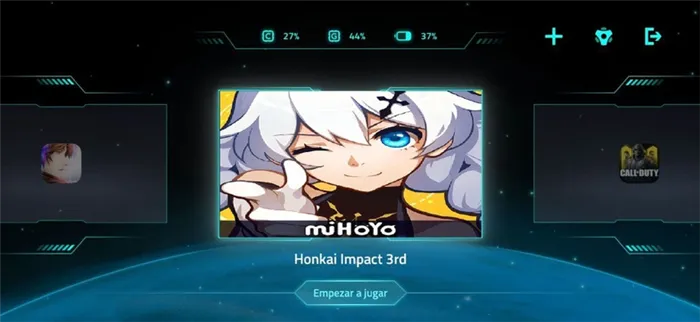
Начиная со второй версии режима, доступные игры расположены на главной странице Game Turbo. Изображение: xiaomi.eu
В Game Turbo 1.0 вам нужно самостоятельно добавлять игры, для которых будет активирована функция ускорения. Для этого после включения Game Turbo нажмите на кнопку «Добавить» и выберите игру из списка доступных приложений.
Чтобы убрать ускорение игр на смартфоне Xiaomi, нужно просто нажать на переключатель режима (Game speed booster / Game Turbo / «Ускорение игр») в настройках.
Помогает ли режим ускорения игр?
С помощью Game Turbo вы можете кастомизировать управление и оптимизировать настройки для каждой отдельной игры. К примеру, отключение некоторых базовых автоматических опций ОС способно улучшить процесс гейминга для определенных игр. Мы рекомендуем в Game Turbo:
- Отключить автоматическую яркость.
- Деактивировать режим чтения.
- Ограничить жесты захвата экрана.
- Не открывать панель уведомлений.
Производительность же зависит не только от Game Turbo, но и от модели смартфона, а также, естественно, от самой игры.
С помощью Game Turbo вы можете кастомизировать управление и оптимизировать настройки для каждой отдельной игры. К примеру, отключение некоторых базовых автоматических опций ОС способно улучшить процесс гейминга для определенных игр. Мы рекомендуем в Game Turbo:
Что дает ускорение игр на Xiaomi, Redmi и Poco?
По большому счету, пока рано называть результаты Game Turbo выдающимися, но это только начало и производитель продолжит улучшать технологию. К тому же, у данного режима приличный потенциал, да и сам факт того, что разработчики MIUI работают в этом направлении, не может не радовать любителей мобильных игр.
Другие инструкции по настройке смартфонов Xiaomi, Redmi, Poco и фирменной оболочки MIUI можно найти на нашем сайте в этом разделе.
Чтобы включить игровой режим на Xiaomi, зайдите в приложение «Безопасность» (Security), пролистайте вниз и перейдите в раздел «Ускорение игр» (Game speed booster / Game Turbo). Готово! В MIUI 10.4 вы также можете перейти в Game Turbo через «Настройки» (Settings) в разделе «Специальные функции» (Special Features).
Что такое ускорение игр на Xiaomi?
В настоящее время компания Xiaomi активно продвигает технологию Game Turbo, она же Ускорение игр, за счет которой обеспечивается повышенная производительность устройства во время работы игровых приложений. Оболочка MIUI самостоятельно распределяет приоритеты в плане пропускной способности процессов, оптимизирует управление, а также уменьшает шумы во время разговоров, пока вы играете.
Как правило, функция Game Turbo автоматические распознает игру и вносит ее в свой список, но иногда технология может добавить не то приложение. К примеру, так было со Steam, которое вообще не является игрой. Для таких ситуаций Xiaomi предусмотрела возможность самостоятельного добавления игр из списка установленных на смартфоне приложений.
Кроме того, в настройках Game Turbo среди доступны следующие функции:
- включение/выключение режима Game Turbo;
- управление автоматизацией работы яркости, жестов, скриншотов и режима чтения;
- запрет работы сенсорных кнопок и полноэкранных жестов во время работы игровых приложений.
Также для каждой игры имеются дополнительные настройки, позволяющие изменить чувствительность к жестам и нажатиям, а также увеличить контраст и улучшить детализацию графики.
Навигационная панель Game Turbo
При запуске игры слева вверху появится вертикальная линия, при проведении по которой по ней слева направо, появляется небольшая навигационная панель, в которой будут доступны следующие данные и параметры:
- название игрового приложения;
- проценты загрузки графики и процессорных ядер;
- количество кадров в секунду (FPS);
- текущее время и иконка заряда аккумулятора;
- доступ к WhatsApp, Facebook и браузеру MIUI;
- очистка оперативки, возможность сделать снимок и записать видео;
- вкл/выкл всплывающих окон, вкл/выкл модуля Wi-Fi, выключение экрана;
- настройки яркости;
- переход в настройки Game Turbo.








